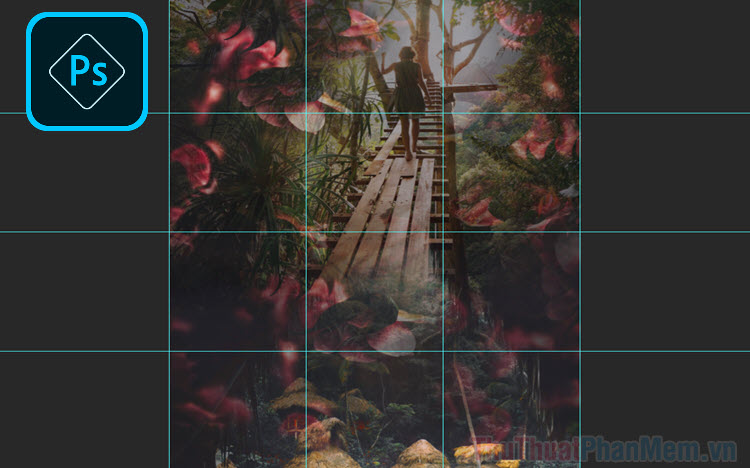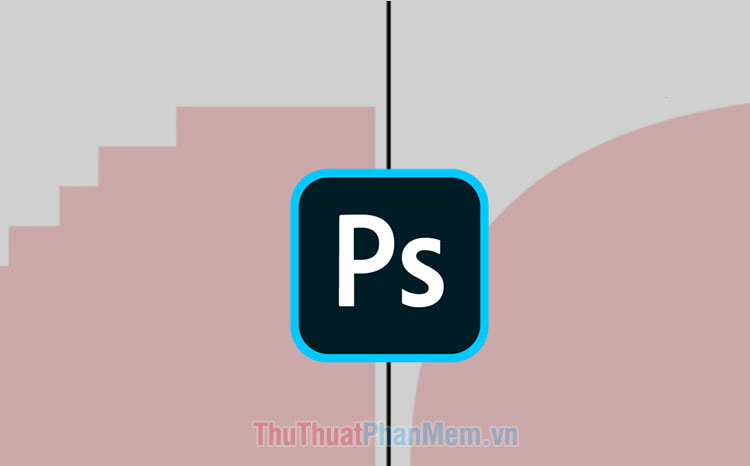Cách chỉnh sáng tối trong photoshop
Chỉnh màu sắc, sáng tối trong Photoshop là kĩ năng nâng cao và bạn phải có khả năng cảm thụ màu tốt mới có thể tạo ra bức ảnh ưng ý. Trong bài viết dưới đây, ThuThuatPhanMem.vn giới thiệu với bạn đọc những cách để chỉnh sáng tối trong Photoshop đơn giản và hiệu quả nhất. Mời bạn đọc cùng theo dõi.

Mục lục nội dung
1. Chỉnh sáng tối với Blending Mode
Bước 1: Bạn click chuột phải vào layer Background (1) => Duplicate Layer... (2).
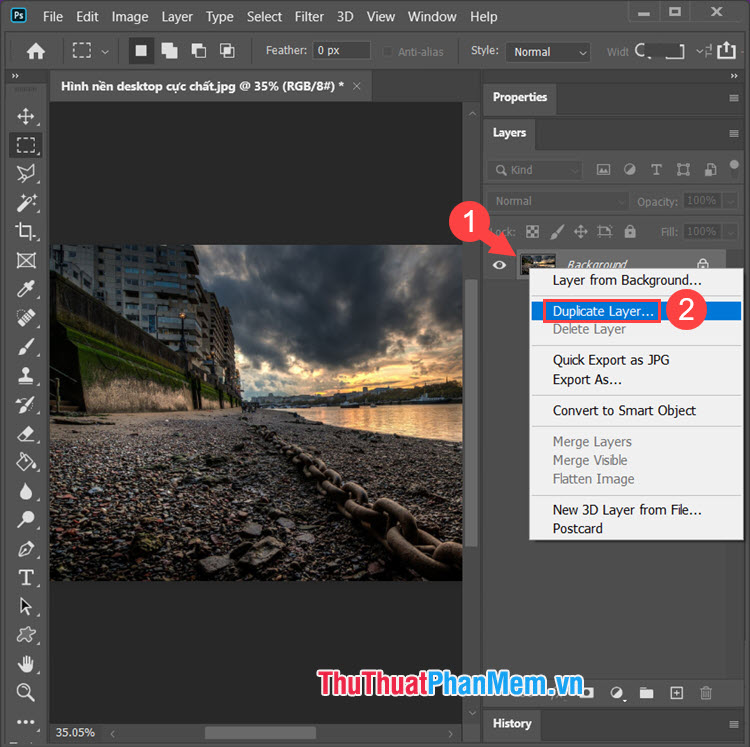
Tiếp theo, bạn đặt tên cho Layer mới (3) => OK (4).
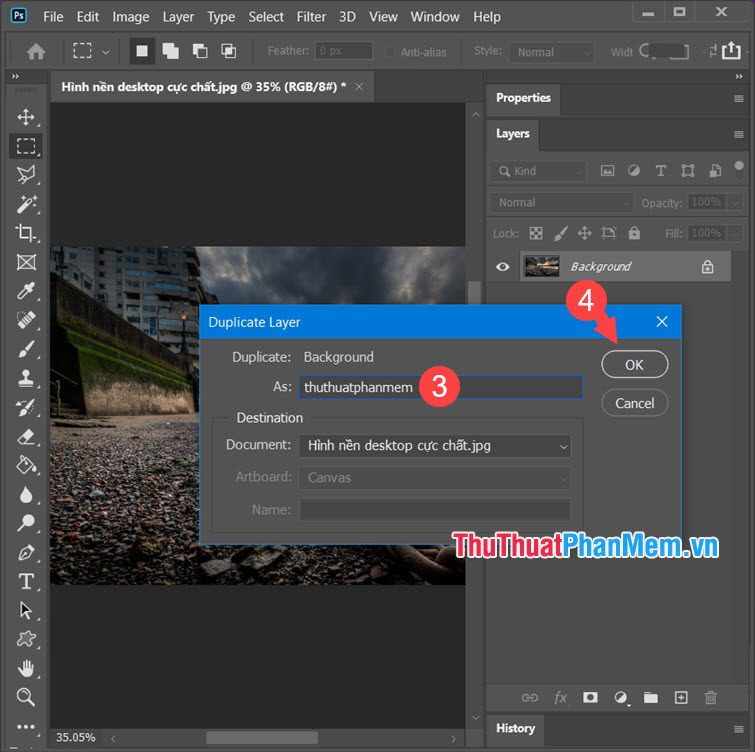
Bước 2: Bạn click vào phần Blend mode (1) và chọn kiểu blend màu (2) phù hợp. Tuỳ theo màu sắc của ảnh để bạn chọn kiểu blend màu phù hợp. Như ví dụ bên dưới thì kiểu blend màu Screen sẽ sáng đẹp hơn còn kiểu blend màu Soft Light, Hard Light sẽ làm ảnh tối đi.
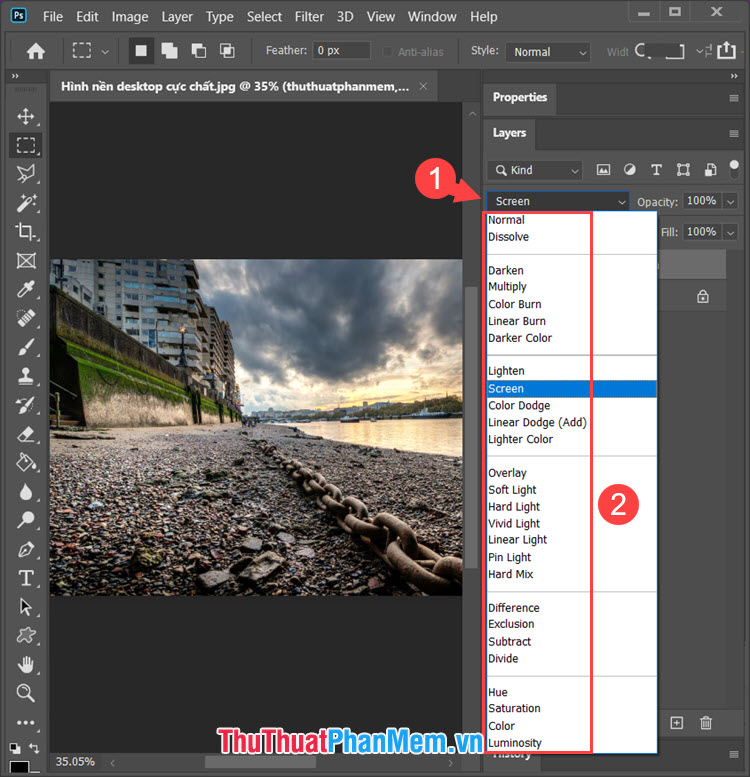
Sau khi blend màu xong thì bạn hãy Save lại ảnh là xong.
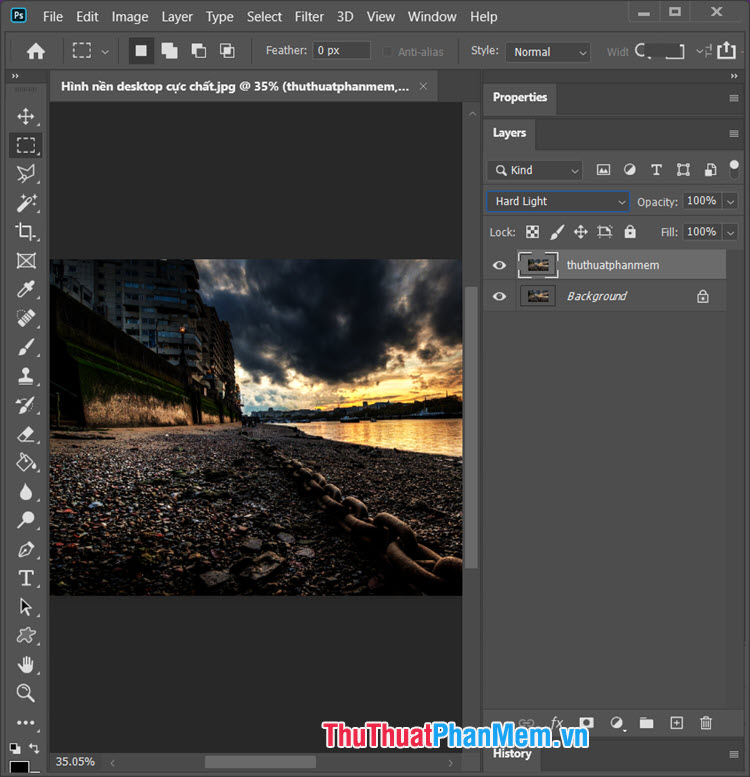
2. Chỉnh sáng tối với Brightness/Contrast
Bước 1: Bạn click vào menu Image (1) => Adjustments (2) => Brightness/Contrast... (3).
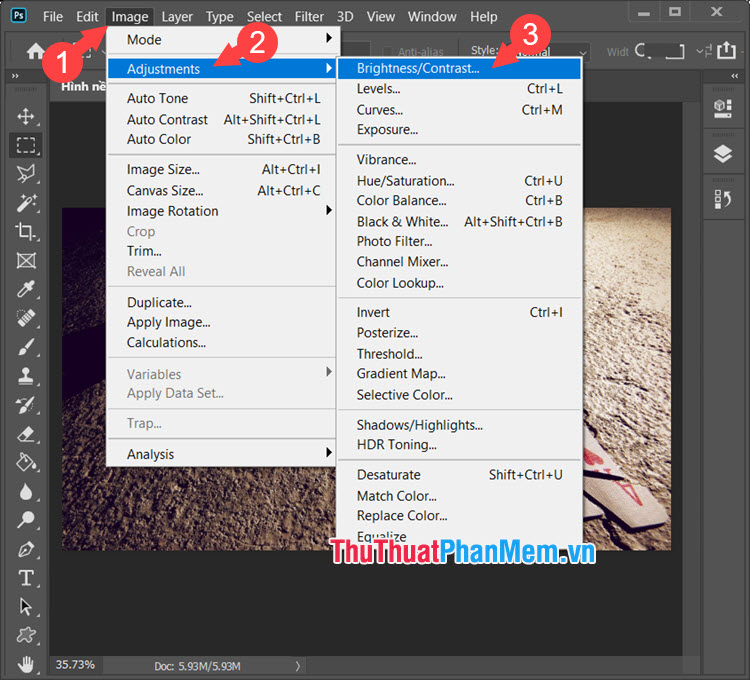
Bước 2: Bạn chỉnh thông số Brightness (1) để điều chỉnh độ sáng và Contrast (2) để chỉnh độ tương phản. Chỉ số Brightness + sẽ làm tăng độ sáng và ngược lại, chỉ số - sẽ giảm độ sáng. Với Contrast (độ tương phản) thì ngược lại: chỉ số + sẽ làm tối ảnh và chỉ số - làm sáng ảnh. Sau khi chỉnh sửa xong, bạn click vào OK (3) và lưu lại ảnh.
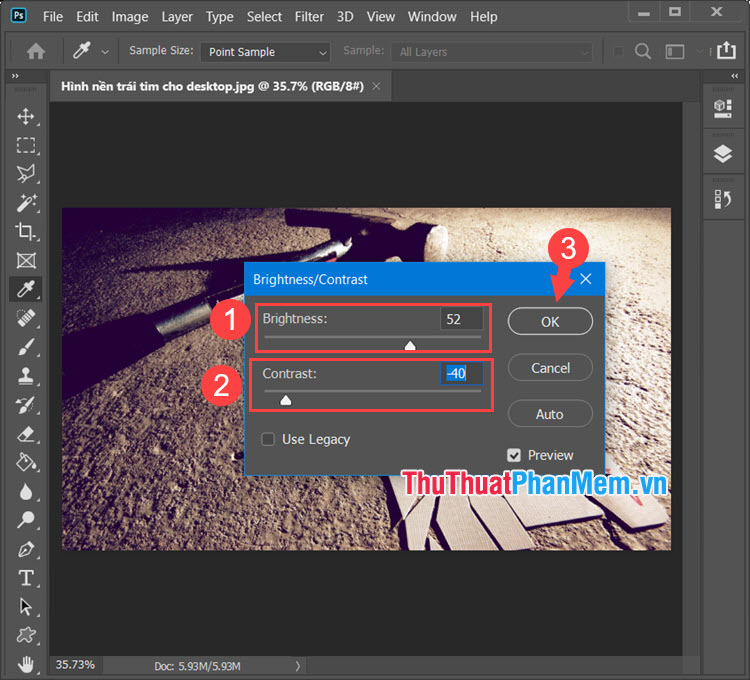
3. Chỉnh sáng tối với Levels
Bước 1: Bạn click vào menu Image (1) => Adjustments (2) => Levels (3).
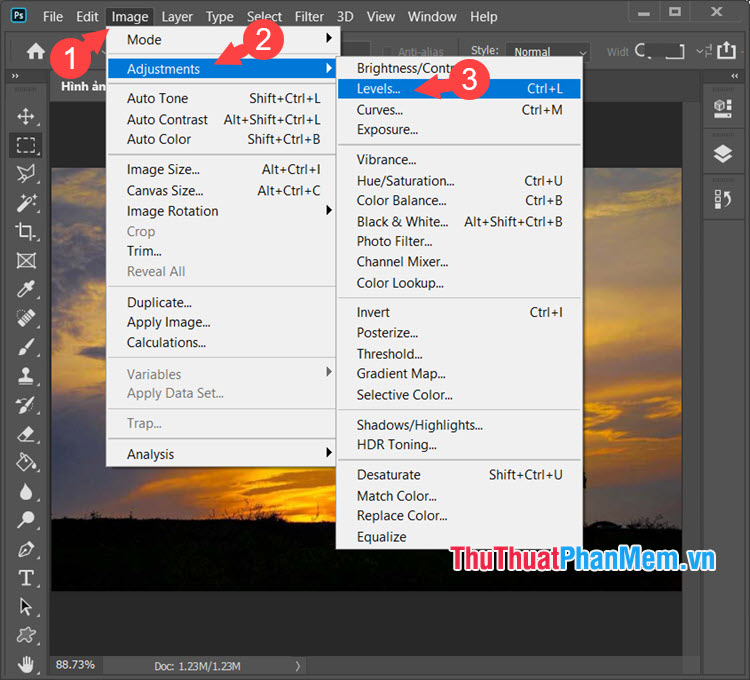
Bước 2: Bạn thiết lập Input Levels (1) và Output Levels (2) cho phù hợp và có thể xem ảnh mẫu ở bên trong trình làm việc của Photoshop khi đang chỉnh sửa trên hộp thoại. Sau khi chỉnh xong, bạn click vào OK.
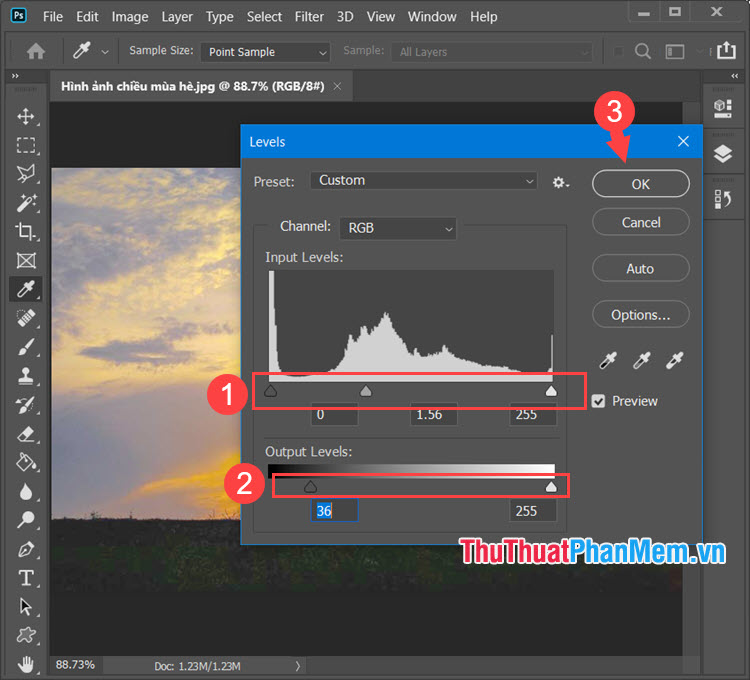
4. Chỉnh sáng tối với Curves
Bước 1: Bạn click vào menu Image (1) => Adjustments (2) => Curves... (3).
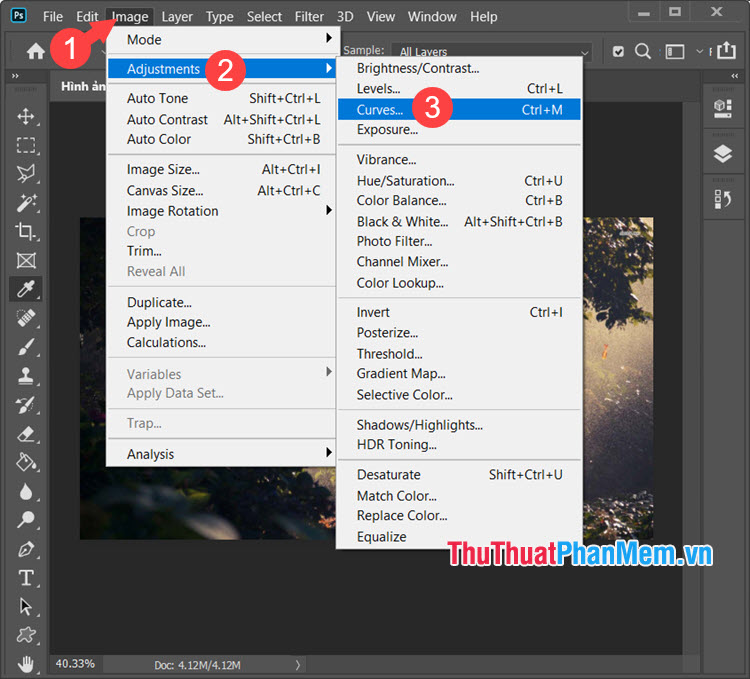
Bước 2: Bạn điều chỉnh đường biên đồ thị (1) cong lên trên để chỉnh sáng cho ảnh hoặc cong xuống dưới để làm tối ảnh. Sau khi chỉnh ảnh xong, bạn hãy bấm OK (2) để hoàn tất.
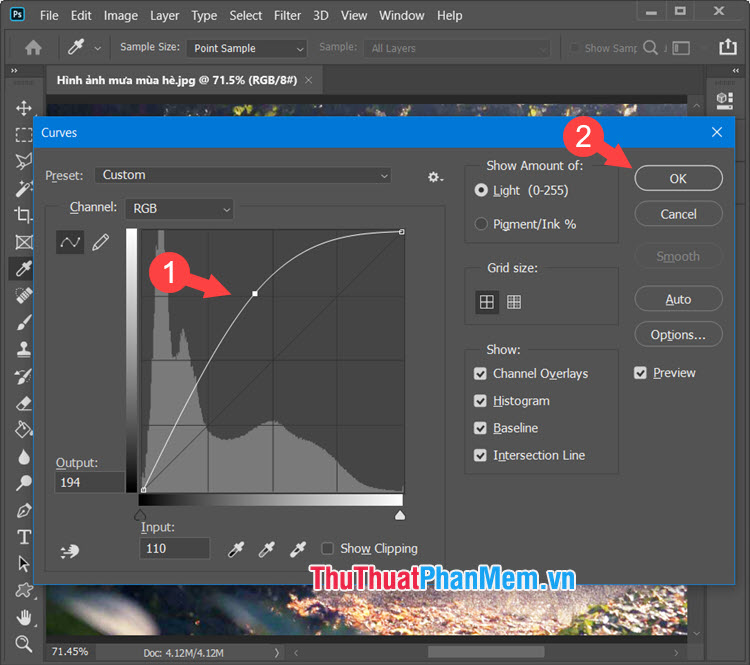
5. Chỉnh sáng tối với Exposure
Bước 1: Bạn click vào menu Image (1) => Adjustments (2) => Exposure (3).
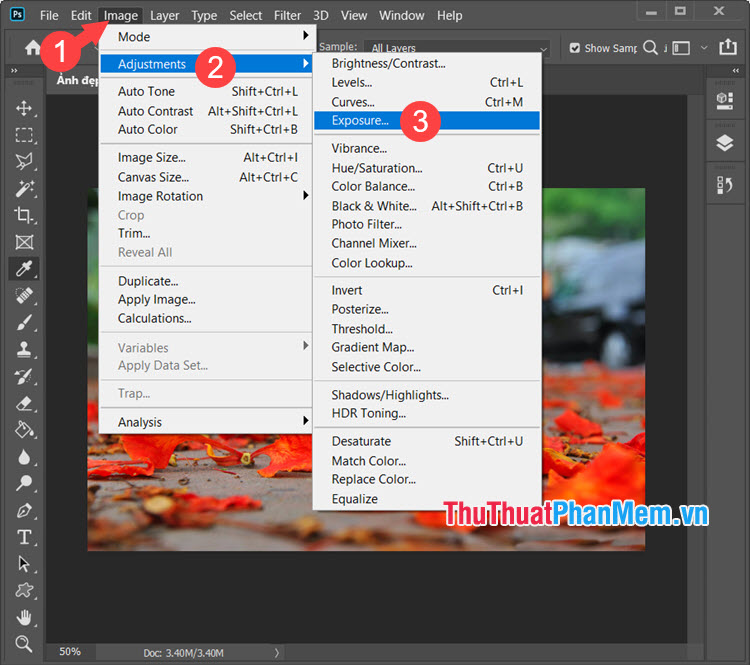
Bước 2: Bạn điều chỉnh cần gạt Exposure (1) sang trái để làm tối ảnh hoặc sang phải để làm sáng ảnh. Sau khi hoàn tất, bạn hãy bấm OK (2) để lưu.
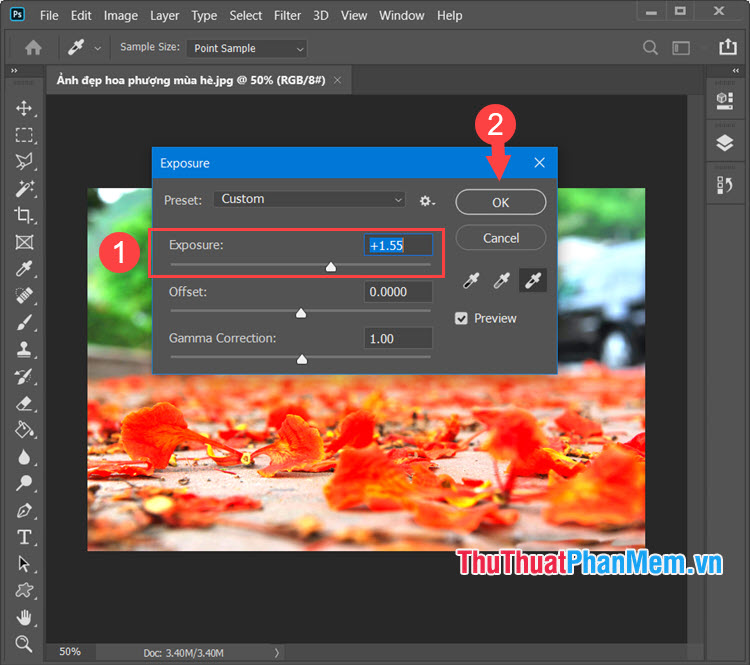
Với những hướng dẫn trong bài viết, bạn có thể dễ dàng điều chỉnh độ sáng cho ảnh trên Photoshop. Chúc các bạn thành công!